
iCloud 可为您提供高达 2TB 的额外存储空间,以补充 Mac 的驱动器容量,这对于 256GB 和 512GB Mac 电脑尤其有用。诀窍是,当您单击 iCloud Drive(Mojave 及更早版本)右侧的“选项”时,使用 iCloud 首选项窗格中的“优化 Mac 存储”复选框,或者使用主级别 Apple 的 ID 首选项窗格的 iCloud 部分(Catalina 和之后)。
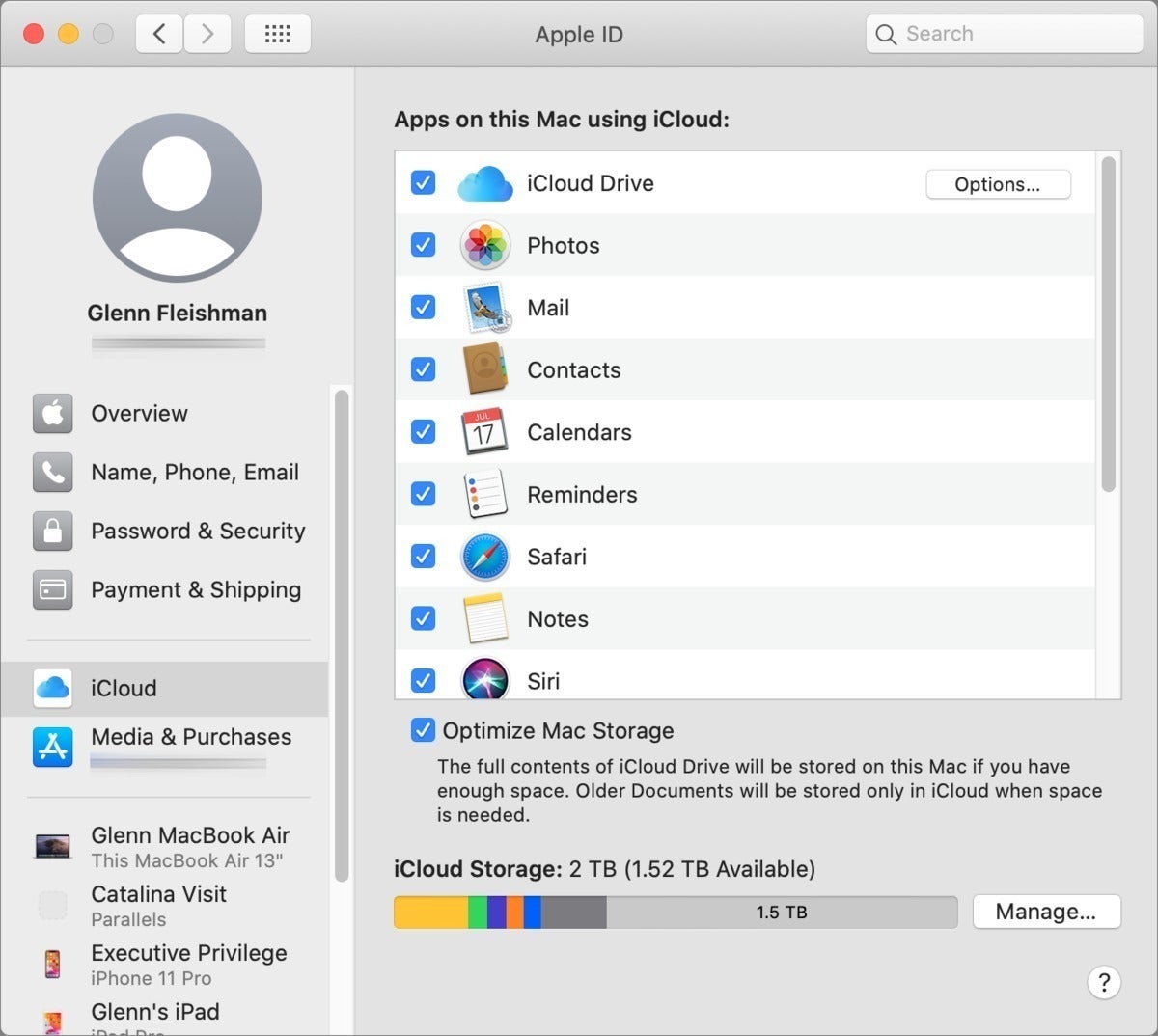 国际数据集团
国际数据集团优化 Mac 存储空间,让您携带 50 磅的重量。 5 磅重的袋子里装着数字土豆。
iCloud 照片和 iCloud 音乐库各有千秋:iCloud 照片有自己的优化控件,而 iCloud 音乐库对本地存储和 iCloud 存储文件的可用性和管理取决于您是否订阅了 iTunes Match 或 Apple Music。
但对于一般存储,iCloud Drive 和优化存储确实非常有用。当您将内容添加到 iCloud Drive 并开始在 Mac 上运行完整驱动器时,macOS 会删除文件的本地副本并将占位符放在其位置,而 iCloud 会保留文件。双击或从应用程序打开文件,macOS 将自动下载。
例如,一位 CompuHoy 读者在连接到 Mac 的外部驱动器上有近 500GB 的教学视频,其计算机上还有大约 250GB 的剩余存储空间,但他希望将其全部整合。在适当的情况下,iCloud Drive 和存储优化可能是实现此目的的理想选择。
首先检查需求和能力:
检查您购买的 iCloud 存储空间是否足够。您可能需要升级到 500GB 或 2TB 存储空间; 50 GB 通常不足以在 Mac 上进行有价值的下载。
检查您的宽带计划。与基准相比,您每月是否因过多的数据使用而被收取费用或速度减慢?如果是,您距离该限制有多近? (由于疫情和在家工作的转变,一些互联网服务提供商暂时中止了限制。)
考虑您的宽带速度。它是否有足够的性能来上传许多千兆字节并按需下载?
然后按照下列步骤操作:
选择优化 Mac 存储如上所述,在您的 macOS 版本的首选项窗格中。 (如果您有多台 Mac 连接到同一个 iCloud 帐户,则需要对每台 Mac 启用优化,以避免填满启动音量。)
将一批数十 GB 的数据从外部源复制到 iCloud Drive。
等待文件完全上传。您可以通过 iCloud.com 检查文件是否可用,以作为完成后的检查。
复制另一批文件。随着 Mac 存储压力的增加,如上所述,macOS 将开始删除本地副本。您应该能够监视存储并观察它的发生。
一次继续一批:复制,等待加载,重复。
另一种选择是直接通过 iCloud.com 网站上传,但苹果只提供文件选择工具,通过浏览器上传可能会受到中断和速度减慢的困扰。
非常明确地说:不要删除任何文件! macOS 和 iCloud 会管理该过程,因此您无需这样做。
这篇 CompuHoy 文章是对 CompuHoy 读者 María 提出的问题的回应。
询问 CompuHoy
我们编制了一份最常见问题的列表,以及答案和专栏链接 - 请阅读我们的超级常见问题解答,看看您的问题是否已涵盖。如果没有,我们总是在寻找新的问题来解决!将您的信息通过电子邮件发送至 [email protected],并附上屏幕截图(如果适用)以及您是否希望使用您的全名。并非所有问题都会得到解答,我们不会回复电子邮件,也无法提供直接的故障排除建议。

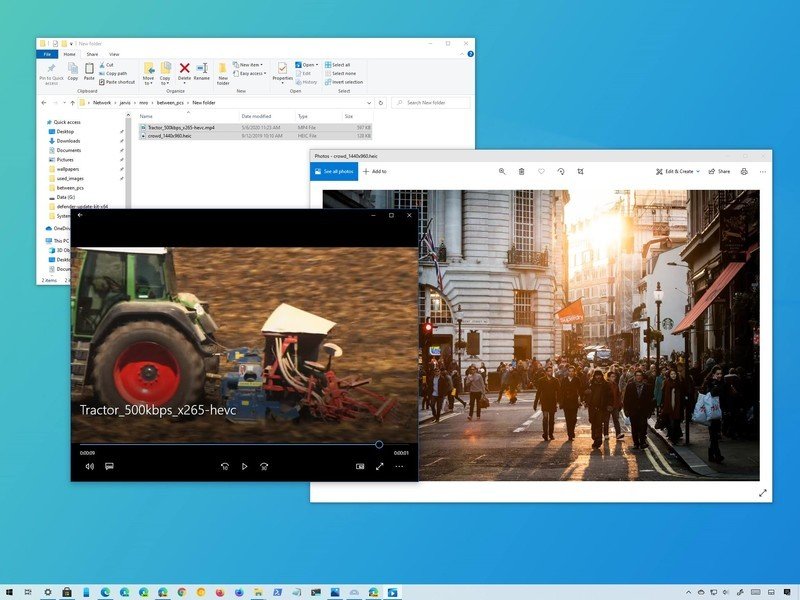
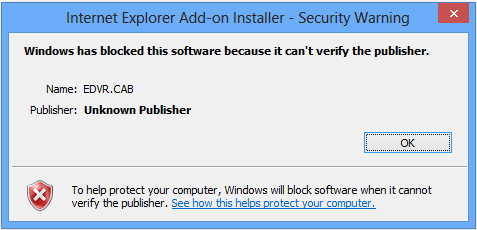
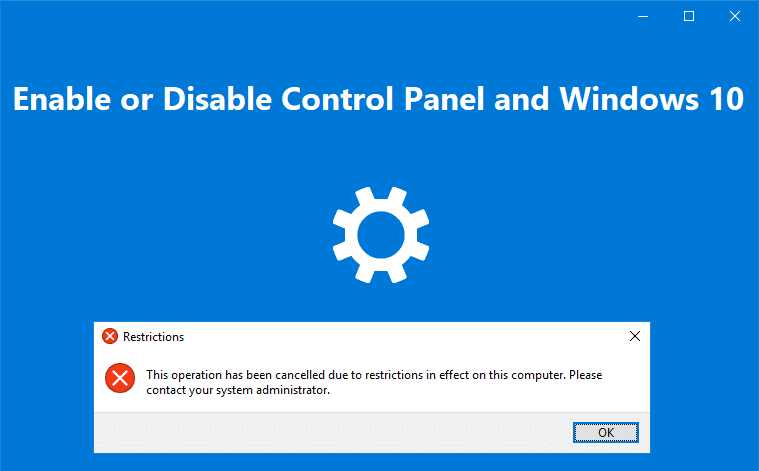

![Windows 10中的NVIDIA安装程序错误错误[已解决]](https://guid.recmg.com/tech/johnnie/wp-content/uploads/2022/01/1642637517_Error-de-error-del-instalador-de-NVIDIA-en-Windows-10.png)
